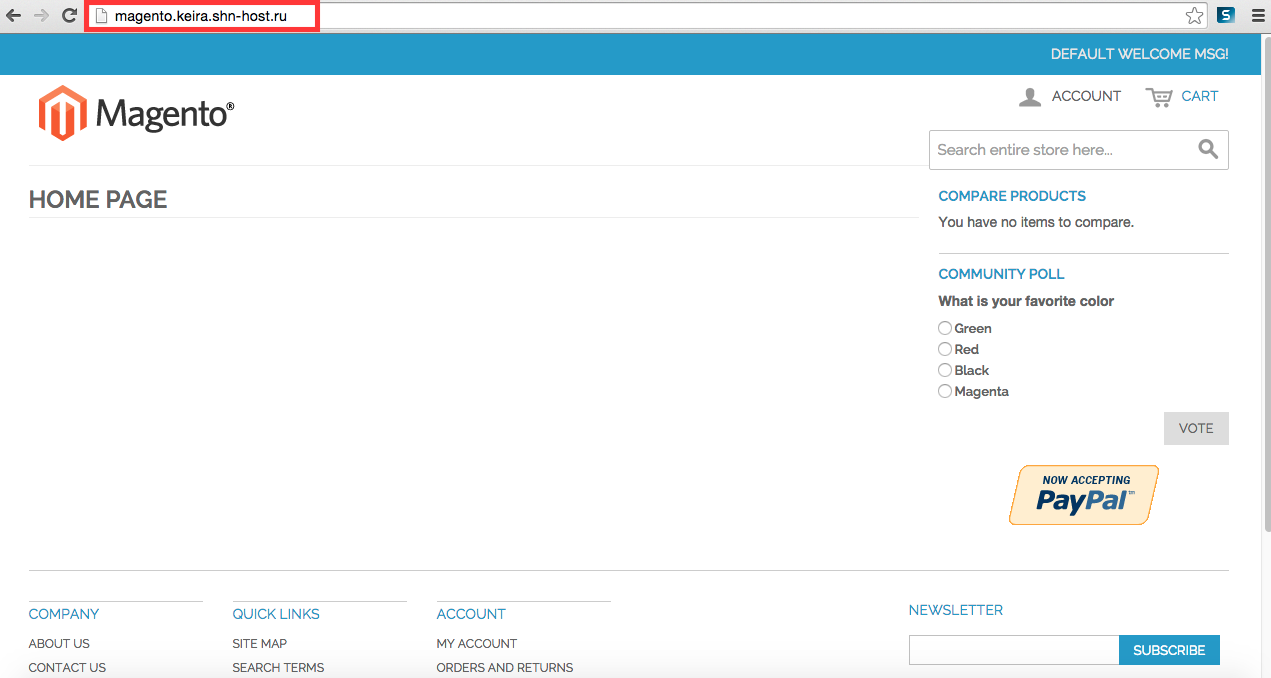Перенос CMS Magento на хостинг cPanel
В этой статье мы с вами разберем как правильно перенести CMS Magento с одного хостинга на другой. Мы переносим на хостинг cPanel. Чтобы все действия были для вас понятными, мы рассмотрим работу с каждым из хостингов по отдельности. Начнем с первого или исходного хостинга, на котом сейчас находится движок. У нас он называется keira.shn-host.ru.
Сперва, зайдите в «Диспетчер файлов» для того, чтобы заархивировать все скрипты движка и загрузить их на свой компьютер.
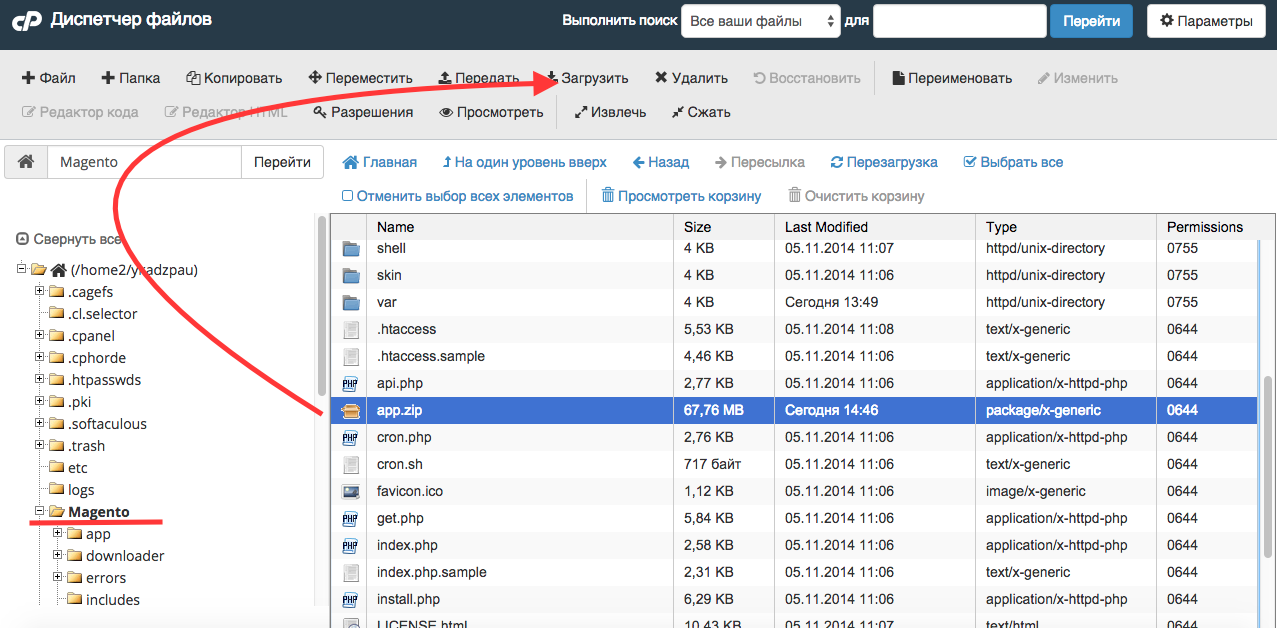
После чего, вернитесь на главную страницу cPanel, выберите категорию «Базы данных» раздел «PHPMyAdmin». Зайдя в него, вам нужно экспортировать базу данных на свой компьютер.
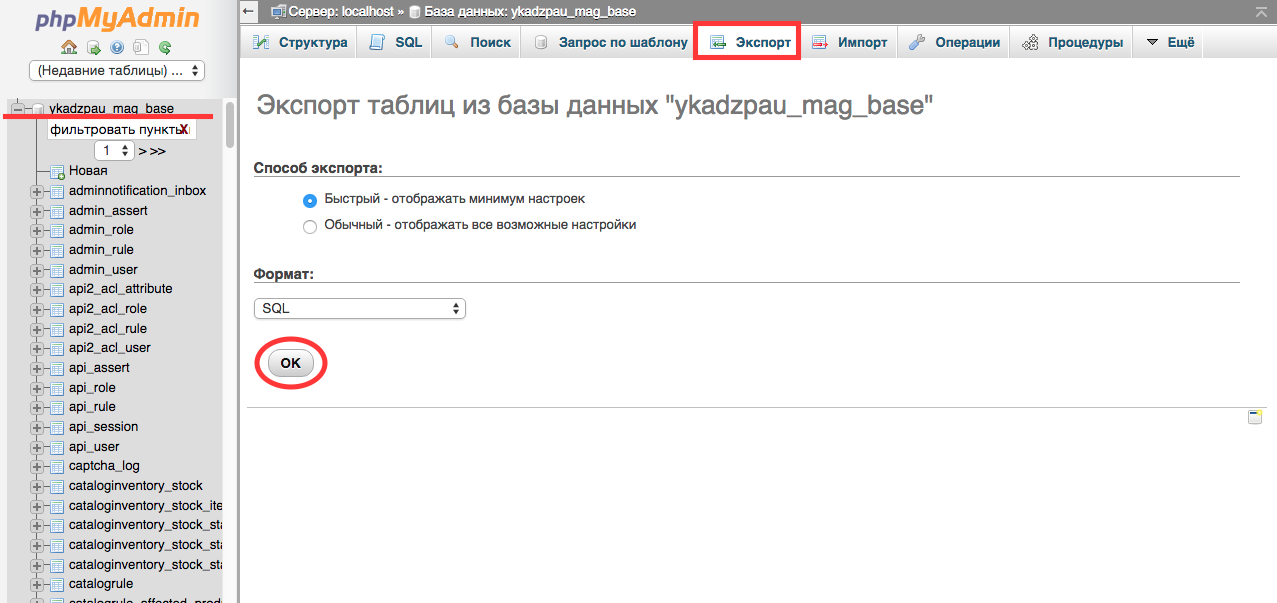
На этом все действия на исходном хостинге завершены и вы можете приступать к работе со вторым, новым хостингом, у нас, это tatiana.shn-host.ru.
Напоминаем, что на новом хостинге у вас уже должен существовать домен, куда, непосредственно, вы и будете переносить движок. Поэтому, сперва мы заходим в «Диспетчер файлов» и закачиваем заархивированный файл со скриптами движка со своего компьютера. Не забудьте распаковать этот файл.
.png)
Далее, вы можете приступить к созданию базы данных и нового пользователя к ней, а также их привязке друг к другу. Зайдите на страницу cPanel и можете сделать это через «Базы данных MySQL» или «Мастер базы данных MySQL». После создания базы данных и пользователя, добавляете пользователя в базу
.png)
и назначаете ему все привилегии.
.png)
После проведения данных манипуляций вы можете приступать к закачке базы данных со своего компьютера. Теперь, вам нужно зайти в раздел «PHPMyAdmin» уже на новом хостинге, чтобы импортировать ранее закачанную базу. Выбираете в списке созданную базу, выбираете импорт и файл со своего компьютера.
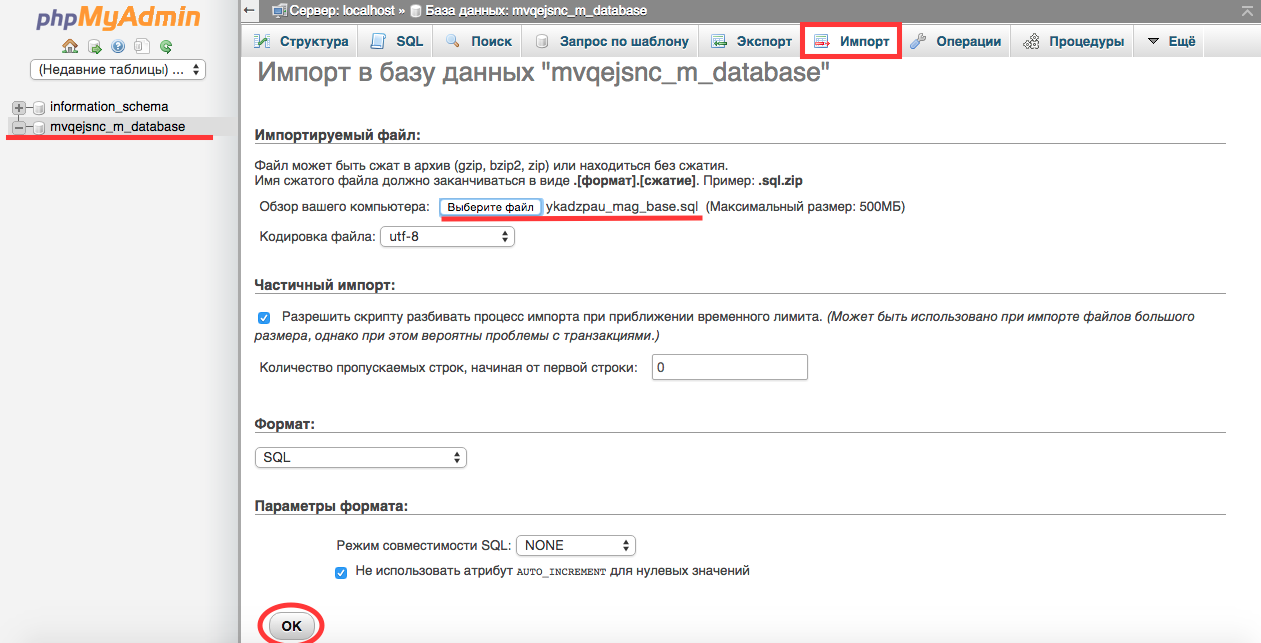
Теперь, вам остался последний шаг, а имена смена 3 параметров подключения в файле конфигурации вашего движка. Зайдите в «Диспетчер файлов», путь к файлу конфигурации такой: app/etc/local.xml. Файл называется local.xml и мы открываем его через редактор кода.
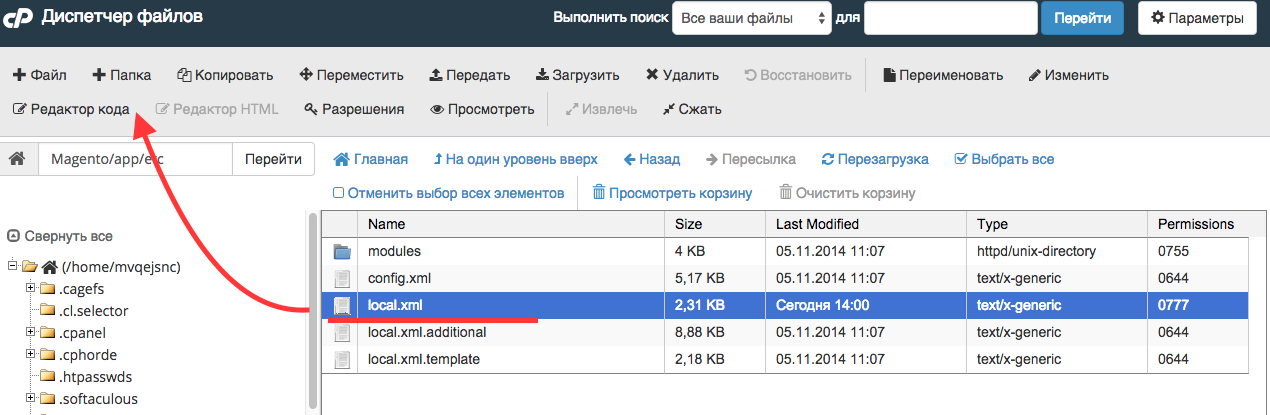
В нем нужно заменить 3 параметра подключения:
- имя базы данных;
- имя пользователя;
- и пароль.
Все эти данные мы буквально только что создали через «Базу данных MySQL» или «Мастер базы данных MySQL».
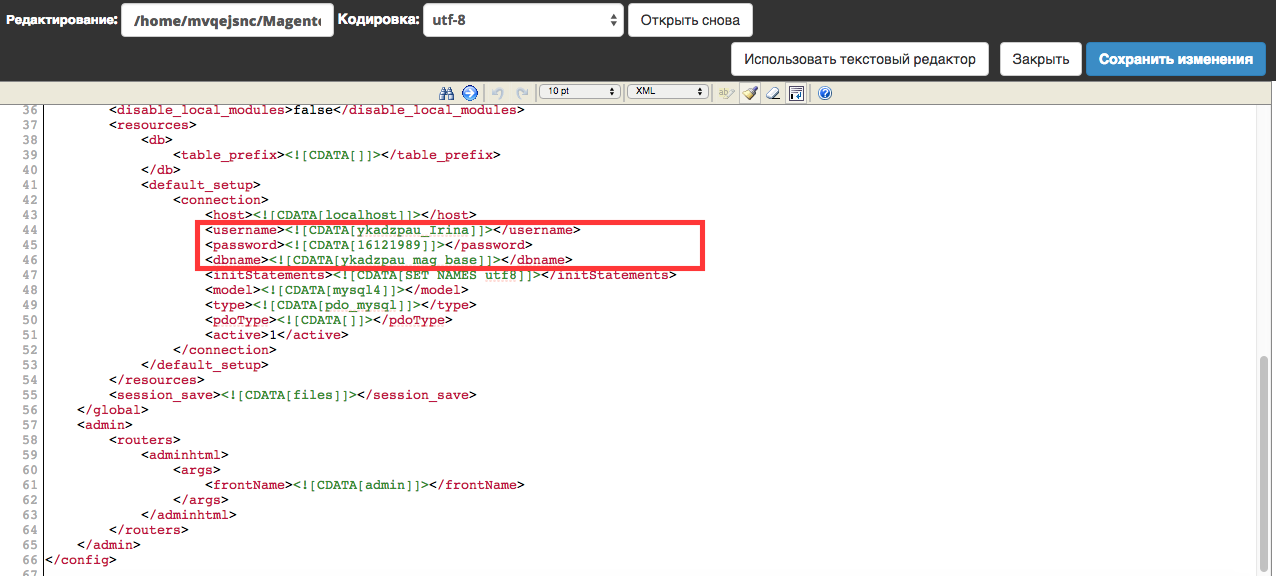
В конце, не забудьте сохранить изменения. Чтобы проверить все ли вы сделали корректно, введите доменное имя в поисковой строке браузера с учетом того, что теперь движок находится на новом хостинге.